
Სარჩევი:
- ავტორი John Day [email protected].
- Public 2024-01-30 10:18.
- ბოლოს შეცვლილი 2025-06-01 06:09.


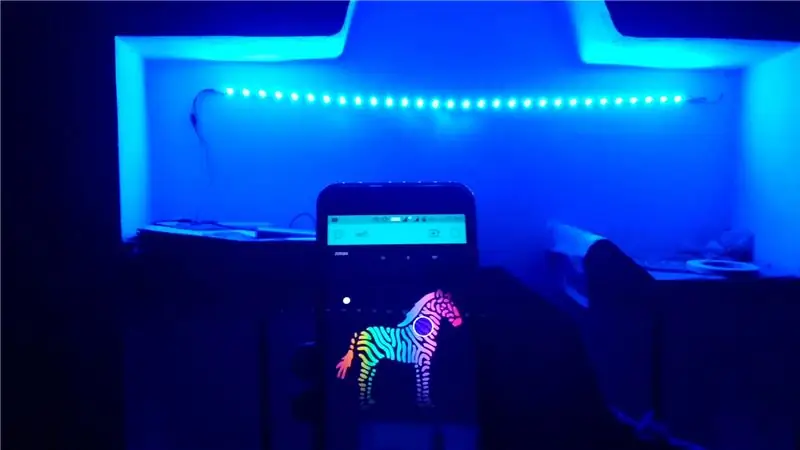
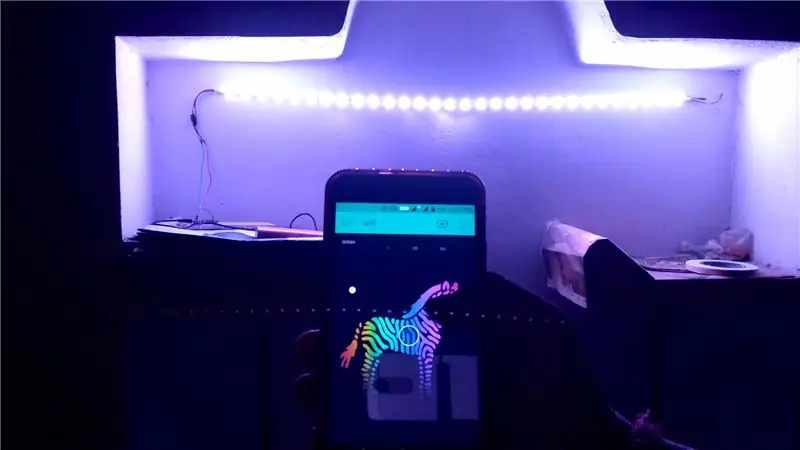

გამარჯობა ბიჭებო, ამ ინსტრუქციებში მე შევქმენი შუქი ნეოპიქსელის led ზოლის გამოყენებით, რომელიც ინტერნეტით შეიძლება კონტროლდებოდეს მთელს მსოფლიოში BLYNK APP გამოყენებით და nodemcu მუშაობს როგორც ამ პროექტის ტვინი, ასე რომ თქვენი ოთახის გარე განათება ნოდემკუ ნეოპიქსელებით.
ნაბიჯი 1: შეაგროვეთ თქვენი კომპონენტები
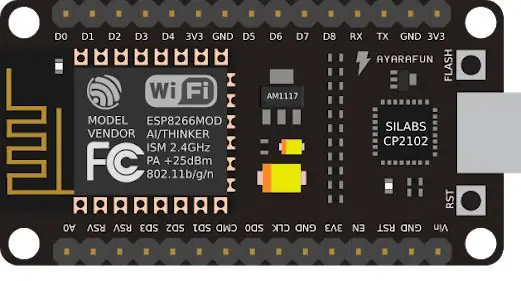

იყიდეთ ნაწილები:
იყიდეთ Nodemcu ESP8266:
იყიდეთ WS2812 LED:
იყიდეთ WS2812 LED ბეჭედი:
///////////////////////////////////////////////////
ამ პროექტისთვის დაგჭირდებათ შემდეგი კომპონენტები: -
Nodemcu ESP 8266
NEOPIXEL- ის led ზოლები / led ბეჭედი
შვილობილი ყიდვის ბმული:-
ნოდემკუ (esp8266)-
www.banggood.com/NodeMcu-Lua-WIFI-Internet…
www.banggood.com/3Pcs-NodeMcu-Lua-WIFI-Int…
www.banggood.com/Wemos-NodeMCU-V3-CP2102-L…
neopixel led ზოლები:-
www.banggood.com/1M-WS2812-IC-SMD5050- წყალი ……
www.banggood.com/1M-WS2812-IC-SMD5050-Drea…
www.banggood.com/AUDEW-1M4M5M-RGB-SMD5050-…
www.banggood.com/1M-5M-WS2813-RGB-Dream-Co…
www.banggood.com/WS2812-5V-Colorful-Highli…
www.banggood.com/1M-2M-3M-WS2812-SMD5050-B…
Ws2812 ნეოპიქსელი (12 ბიტიანი) ბეჭედი -
www.banggood.com/3Pcs-CJMCU-12-Bit-WS2812-…
www.banggood.com/CJMCU-12-Bit-WS2812-5050-…
Ws2812 ნეოპიქსელი (7 ბიტიანი) ბეჭედი-
www.banggood.com/5Pcs-CJMCU-7-Bit-WS2812-5…
www.banggood.com/3Pcs-CJMCU-7-Bit-WS2812-5…
Ws2812 ნეოპიქსელი (3 ბიტიანი) ბეჭედი -
www.banggood.com/5pcs-CJMCU-3bit-WS2812-RG…
www.banggood.com/CJMCU-3bit-WS2812-RGB-LED…
Ws2812 neopixel led strip -
www.banggood.com/AUDEW-1M4M5M-RGB-SMD5050-…
www.banggood.com/4-PCS-WS2812-5V-Taillight…
www.banggood.com/0_5M1M2M3M4M5M-DC5V-USB-R…
www.banggood.com/0_5M1M2M3M4M5M-USB-RGB-50…
www.banggood.com/0_5M1M2M3M4M5M-DC5V-USB-R…
ნაბიჯი 2: წრე


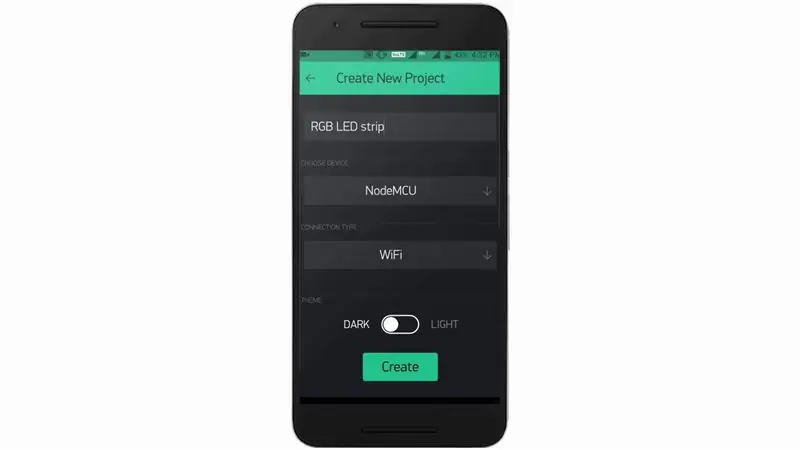
მიკროსქემის დიზაინი სრულიად მარტივია, რადგან ჩვენ გვაქვს მხოლოდ სამი მავთული NEOPIXEL 5V, Gnd & Din მავთულში, ასე რომ ჩვენ უნდა დავუკავშიროთ NEOPIXEL- ის 5V მავთულს Vin pin- ზე nodemcu- ზე (ვინაიდან ჩვენ ვიყენებთ Vin pin- ს, როგორც 5V pin NEOPIXEL- ს, ასე რომ თქვენ არ შეუძლია 5 ვ -ზე მეტის დაკავშირება nodemcu- სთან, ასე რომ დარწმუნდით, რომ იკვებებით USB კაბელით, წინააღმდეგ შემთხვევაში თქვენ გაანადგურებთ თქვენს ნეოპიქსელს, ასე რომ ფრთხილად იყავით, დარწმუნდით, რომ შეყვანის წყარო არის 5 ვ) შემდეგ კი დაუკავშირეთ Gnd ნეოპიქსელს Gnd ნოდემკუსთან და შემდეგ დააკავშირეთ nodemcu- ს Din pin nodemcu- ს ნებისმიერი ციფრული პოდ nodemcu- ს მიხედვით, როგორც ხედავთ სურათზე, მე მას ვუკავშირებ პინ „D2“- ს და თუ თქვენ გაქვთ პრობლემები წრეზე, გადადით ვიდეოზე, რათა თავიდან აიცილოთ პრობლემები.
ნაბიჯი 3: დააყენეთ BLYNK აპლიკაცია

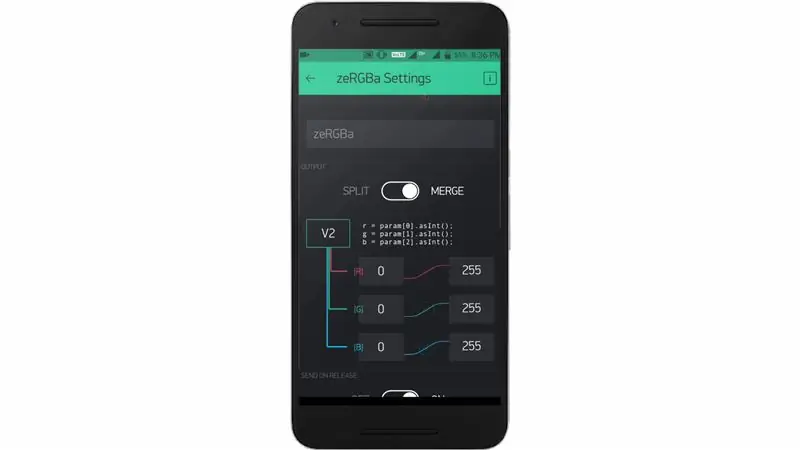
გახსენით BLYNK აპლიკაცია, შექმენით ახალი პროექტი და შეარჩიეთ დაფა, როგორც nodemcu, შემდეგ ის გამოგიგზავნით ავტორიზაციის ნიშანს თქვენს ელ.ფოსტის id- ზე, შემდეგ ვიჯეტის სიიდან pic zebra widget და შემდეგ დააწკაპუნეთ მასზე, შემდეგ zebra app- ზე დააწკაპუნეთ "შერწყმაზე" და აირჩიეთ ვირტუალური pin "v2"
ნაბიჯი 4: კოდი
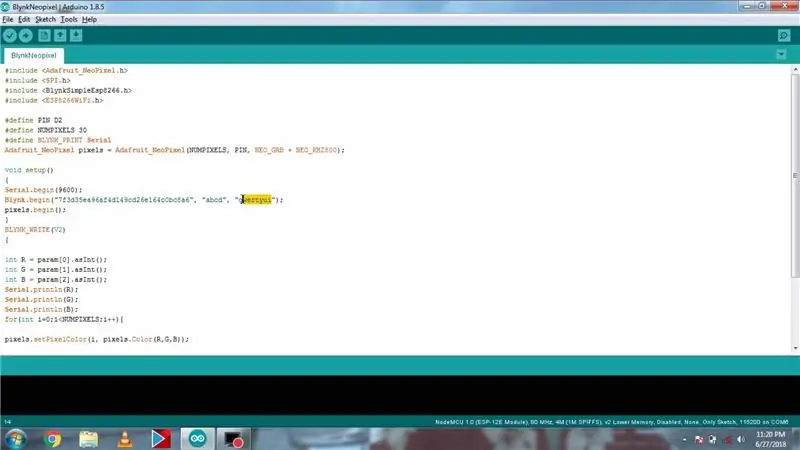
ჩამოტვირთეთ კოდი მოცემული ბმულიდან:-
drive.google.com/file/d/1LHaRLT34DCALufrqq…
გახსენით კოდი და დააყენეთ LED- ების რაოდენობა, როგორც მე 30 -ისთვის დაყენებული ნეოპიქსელის Din pin როგორც ჩემი არის D2 და დააყენეთ ვირტუალური პინი, რომელსაც იყენებდით ბლინკის აპლიკაციაში, როგორც მე V2 და Blynk.begin ფუნქცია მითითებული როგორც
Blynk.begin (ავტორის ნიშანი, ssid, პაროლი);
ამ ფუნქციაში შეიყვანეთ თქვენი ავტორიზაციის ნიშანი, რომელიც გაგზავნილია თქვენი ელ.ფოსტის id და ჩაწერეთ ssid & ქსელის პაროლი. შემდეგ ატვირთეთ კოდი nodemcu- ში.
ნაბიჯი 5: შეამოწმეთ პროექტი




ასე რომ დააკავშირეთ დენის კაბელი და გაუშვით აპლიკაცია და დააწკაპუნეთ სადმე ზებრაზე და დაინახავთ რომ led ზოლები ანათებს იმ ფერს, რომელზეც დააწკაპუნეთ აპლიკაციაზე, ასე რომ თქვენ შეგიძლიათ შეცვალოთ ფერი რაც გინდათ ინტერნეტით, ასე რომ შექმენით თქვენი საკუთარი გართობა
გირჩევთ:
Blynk აპლიკაციის საშუალებით გაკონტროლება ინტერნეტით Nodemcu– ს გამოყენებით: 5 ნაბიჯი

Blynk აპლიკაციის საშუალებით გაკონტროლება ინტერნეტით Nodemcu გამოყენებით: გამარჯობა ყველას დღეს ჩვენ გაჩვენებთ თუ როგორ შეგიძლიათ აკონტროლოთ LED სმარტფონის გამოყენებით ინტერნეტში
წვრილმანი LED ზოლები: როგორ გავჭრათ, შეაერთოთ, შედუღოთ და გააძლიეროთ LED ზოლები: 3 ნაბიჯი (სურათებით)

DIY LED ზოლები: როგორ გავჭრათ, შეაერთოთ, შედუღოთ და შეაერთოთ დენის LED ზოლები: დამწყებთათვის გზამკვლევი თქვენი საკუთარი მსუბუქი პროექტებისათვის LED ზოლის გამოყენებით. მოქნილი საიმედო და ადვილად გამოსაყენებელი, LED ზოლები საუკეთესო არჩევანია სხვადასხვა პროგრამისთვის. მე დაფარავს ძირითადი შიდა 60 LED/m LED ზოლის დაყენების საფუძვლები, მაგრამ
IOT: ESP 8266 Nodemcu მაკონტროლებელი RGB LED ზოლები ინტერნეტში BLYNK აპლიკაციის გამოყენებით: 9 ნაბიჯი

IOT: ESP 8266 Nodemcu RGB LED Strip ინტერნეტით BLYNK აპლიკაციის გამოყენებით: გამარჯობა ბიჭებო, ამ ინსტრუქციებში მე გაჩვენეთ როგორ გააკეთოთ RGB LED ზოლის კონტროლერი ნოდემკით, რომელსაც შეუძლია გააკონტროლოს RGB LED STRIP მთელ მსოფლიოში ინტერნეტის გამოყენებით BLYNK APP. ასე რომ ისიამოვნეთ ამ პროექტის განხორციელებით & გახადეთ თქვენი სახლი ფერადი
როგორ გავაკონტროლოთ Wemos D1 Mini/ Nodemcu Blynk აპლიკაციის (IOT) გამოყენებით (esp8266): 6 ნაბიჯი

როგორ გავაკონტროლოთ Wemos D1 Mini/ Nodemcu Blynk აპლიკაციის (IOT) გამოყენებით (esp8266): გამარჯობა მეგობრებო, ამ ინსტრუქციურად მე გაჩვენებთ როგორ აკონტროლოთ wemos D1 mini ან (nodemcu) blynk აპლიკაციის გამოყენებით. ეს არის აბსოლუტური დამწყებთათვის სახელმძღვანელო. დეტალური გაკვეთილისთვის MUST WATCH VIDEO არ დაგავიწყდეთ მოწონება, გაზიარება & გამოიწერე ჩემი არხი
NODEMCU 1.0 (ESP8266) კონტროლირებადი რელე BLYNK– ის გამოყენებით (ინტერნეტში): 5 ნაბიჯი (სურათებით)

NODEMCU 1.0 (ESP8266) კონტროლირებადი გადაცემა BLYNK- ის გამოყენებით (ინტერნეტში): მისი ბიჭები, ჩემი სახელი არის P STEVEN LYLE JYOTHI და ეს არის ჩემი პირველი ინსტრუქცია, თუ როგორ უნდა გააკონტროლოს რელესტეხიკის გრინგტექსპემმა ჩემი ცუდი ინგლისური
